
Obsah
Všetky hry, programy a aplikácie majú minimálne požiadavky na grafiku, preto je dôležité vedieť, aký typ grafickej karty má počítač pred kúpou nového softvéru alebo aktualizáciou ovládačov. Hoci sa Ubuntu trochu líši od Windows, má niekoľko spôsobov, ako určiť typ hardvéru nainštalovaného na stolnom alebo prenosnom počítači. Spolu s ďalšími typmi počítačového hardvéru majú výrobcovia grafických kariet ako ATI, nVidia a Intel špecifické identifikátory, ktoré možno ľahko nájsť v Ubuntu.
inštrukcia

-
Otvorte hlavné menu Ubuntu, presuňte kurzor nad "Accessories", potom kliknite na "Terminal". Napíšte (alebo skopírujte a prilepte) "spci | grep -i pci || lspci" (bez úvodzoviek) do terminálu.
-
Po zobrazení výzvy zadajte heslo správcu a potom stlačte kláves Enter. Tento prehľad zobrazuje informácie o hardvéri nainštalovanom v počítači, vrátane čísla výrobcu, modelu a revízie.
-
Prejdite na "VGA Compatible Controller", aby ste určili typ grafickej karty nainštalovanej v počítači. Príklad fotografie zobrazuje výrobcu grafickej karty ako "S3 Inc." model je "SuperSavage IX / C SDR" a číslo revízie je "rev 05".
Krok 3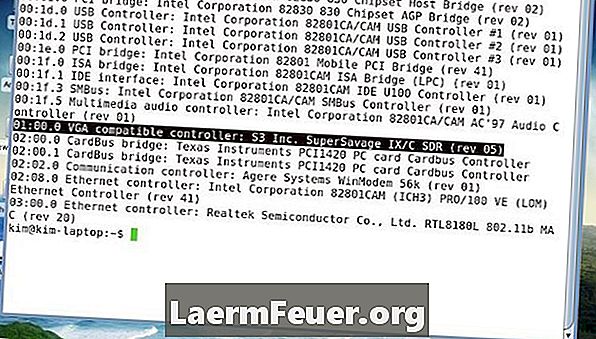
-
Napíšte "sudo lshw" (bez úvodzoviek), zadajte heslo správcu a stlačte kláves "Enter". To generuje podrobnejšiu správu, ktorá tiež obsahuje informácie o hardvéri, ako je rýchlosť hodín a latencia. Pozrite sa na sekciu, ktorá hovorí "Popis: VGA kompatibilný ovládač" na identifikáciu grafickej karty.
Krok 4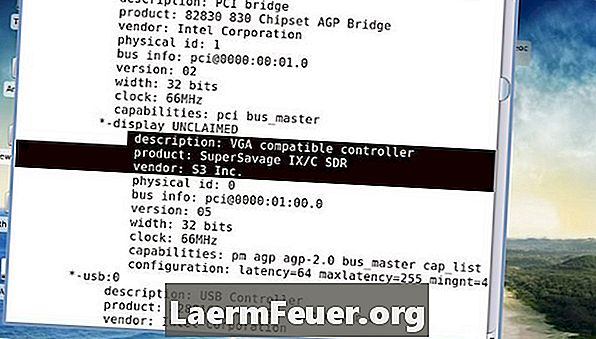
-
Napíšte "sudo lshw-html> hardware.html" (bez úvodzoviek), zadajte heslo správcu a stlačte kláves "Enter". Jedná sa o HTML verziu "lshw" správy vyššie, a je krajšie a ľahšie čitateľné, a môže byť otvorený a čítať vo vašom prehliadači. Prehľad sa uloží do predvoleného priečinka súborov.
Krok 5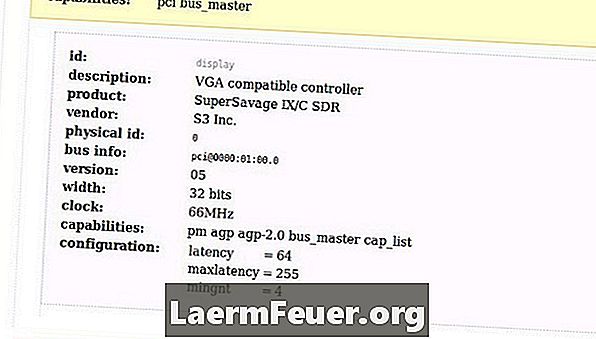
tipy
- Ak grafická karta nebola aktualizovaná, pozrite si aj používateľskú príručku a zistite, aký typ grafickej karty je nainštalovaný v počítači.
Čo potrebujete
- Návod na obsluhu počítača